La guía más completa para restablecer la configuración de red en todos los dispositivos
Un reinicio es la forma más directa y eficaz de resolver los problemas con nuestros dispositivos. Cuando tienes problemas para conectarte a la red Wi-Fi en tu ordenador o en tu teléfono móvil, puedes restablecer la configuración de red para solucionar el problema. En este artículo te mostramos cómo hacerlo. Cómo restablecer la configuración de red en Mac/Win/iPhone/Android.
CONTENIDO DE LA PAGINA:
Parte 1. ¿Por qué restablecer la configuración de red?
1. Desconexión de la red Wi-Fi
A veces, los errores de configuración de red o múltiples conflictos de configuración de red pueden causar problemas como el siguiente: iPhone no se conecta a Wi-FiPuedes solucionar estos errores restableciendo la configuración de red.
2. Problemas con VPN o proxy
Si la configuración de VPN o proxy falla en su dispositivo, es posible que deba restablecer la configuración de red para solucionar los problemas de conectividad.
3. Problemas de emparejamiento de Bluetooth
Si tiene problemas para emparejar Bluetooth con su dispositivo, puede intentar restablecer la configuración de red para solucionar el problema.
4. Problemas con los datos móviles
Para los dispositivos móviles, si la conexión de datos móviles no está disponible o está fuera de conexión, puede restablecer la configuración de red para solucionar el problema.
5. Red perdida o inestable
Si la red desaparece con frecuencia de tu dispositivo, incluso si la has configurado correctamente, o la conexión es inestable, puedes restablecer la configuración de red para resolver el problema. Además, si la velocidad de la red es demasiado lenta, lo que afecta a tu experiencia de usuario, también puedes intentar restablecer la configuración de red para mejorar la velocidad de la red.
Parte 2. Qué sucede cuando se restablecen las configuraciones de red
¿Qué hace el restablecimiento de la configuración de red? Su función es restablecer la configuración de red de su dispositivo a la configuración de fábrica. Aquí, enumeramos lo que sucederá después de restablecer la configuración de red.
Borrar datos importantes guardados
Después de restablecer la configuración de red, se borrará toda la información de red configurada previamente, incluidas las contraseñas de Wi-Fi, las configuraciones de VPN, las configuraciones de proxy, los emparejamientos de Bluetooth y más. Puede perder esta información importante si no realiza una copia de seguridad de estos datos.
Después de reiniciar, debe volver a conectar su Wi-Fi, Bluetooth, VPN y proxy con la contraseña o configuración correcta después de reiniciar.
Eliminar configuración de datos móviles
En los dispositivos móviles, restablecer la configuración de red puede causar problemas con los datos móviles y la conectividad celular, lo que cambiará la configuración celular a la predeterminada. Por lo tanto, debe volver a configurar estos ajustes seleccionando sus preferencias de red celular en el menú de configuración.
No cambiará otras configuraciones
El restablecimiento de la red no restablecerá todo el teléfono, lo que significa que no perderá datos que no estén relacionados con la red. Por ejemplo, la aplicación instalada, las fotos y los videos guardados, los archivos descargados, la configuración y las preferencias de la pantalla de inicio y la configuración de la pantalla de bloqueo serán los mismos que antes de realizar la operación de restablecimiento. Por lo tanto, no es necesario realizar una copia de seguridad de todos los datos del dispositivo con software de respaldo de iPhone u otras herramientas del sistema.
Sin embargo, para evitar el riesgo mencionado anteriormente, debe realizar los siguientes preparativos antes de realizar la operación de restablecimiento de la configuración de red:
1. Antes de continuar, haga una copia de seguridad de los datos importantes, como contraseñas de Wi-Fi, configuraciones de VPN, configuraciones de proxy, etc., y guárdelos en un lugar confiable.
2. Asegúrese de que las actividades en línea importantes estén cerradas
Parte 3. Cómo restablecer la configuración de red
En esta sección se enumerarán métodos detallados para restablecer la configuración de red en computadoras de escritorio como Win/Mac y teléfonos iPhone/Android.
Cómo restablecer la configuración de red en Windows 10/11
Paso 1. Haz clic en el botón Ventanas botón en la parte inferior izquierda de la página. Luego, inicie Configuración.
Paso 2. Encontrar y hacer clic Red e Internet en Configuración .
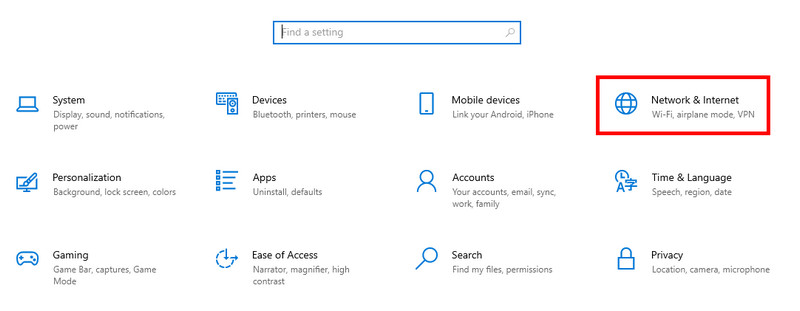
Paso 3. En la siguiente ventana, seleccione Estado en la barra de navegación izquierda. Luego, haga clic en Reinicio de red en azul en la página derecha.
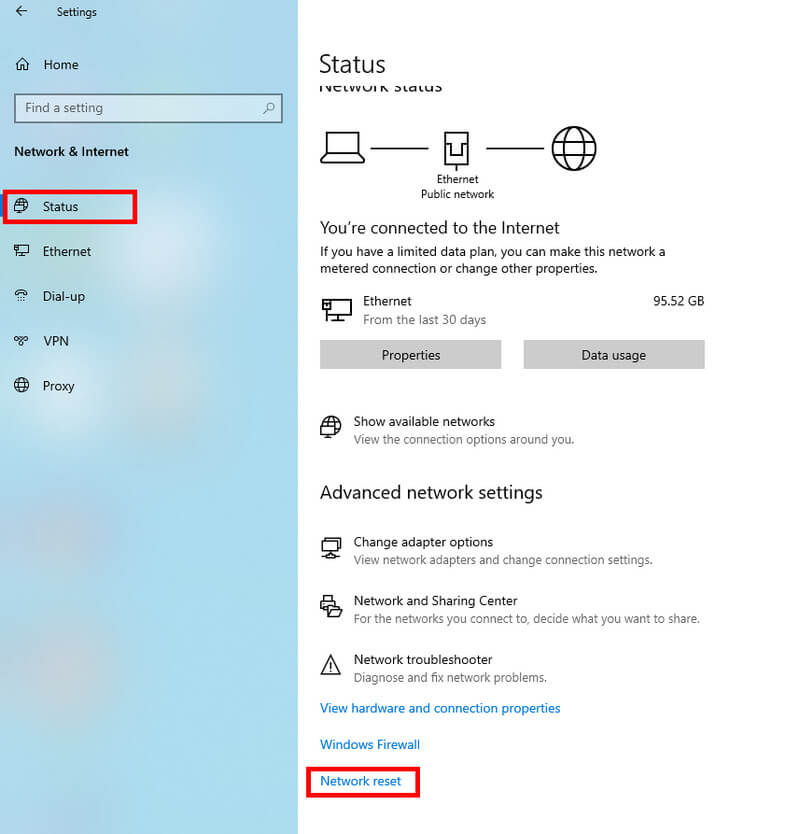
Si es usuario de Windows 11, debe hacer clic en Configuraciones de red avanzadas primero y luego haga clic Reinicio de red.
Paso 4. Pulse el botón Restablecer ahora botón y elige Sí para confirmar su operación.
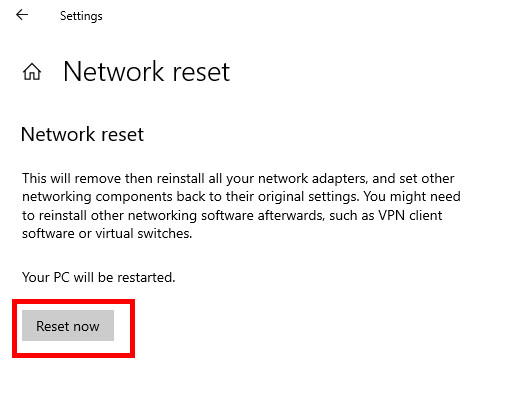
Luego, espera unos minutos y tu computadora se reiniciará. Luego, verás que tu red está desconectada. Debes hacer clic en la red a la que deseas volver a conectarte e ingresar la contraseña correcta.
Restablecer la configuración de red en Mac
La forma más sencilla de restablecer una determinada red es olvidarla y volver a agregarla. Estos son los pasos:
Paso 1. Haz clic en el botón Wi-Fi Patrón en la barra de menú y seleccione Configuración de Wi-Fi.
Paso 2. Seleccione la red que desea restablecer y haga clic en Detalles junto a él.
Paso 3. Hagan clic Olvida esta red en la esquina inferior izquierda de la página derecha. Luego, haga clic en Eliminar En la página emergente para confirmar la eliminación, recuerde sus credenciales de red antes de eliminarla.
Paso 4. Vuelva a agregar su red desde el menú Wi-Fi.
Cómo restablecer la configuración de red en iPhone
Paso 1. Lanzamiento Configuración en tu iPhone. Desplázate hacia abajo en la página de Configuración y localiza Generalidades.
Paso 2. Desplácese hasta el final y elija Transferir o reiniciar iPhone.
Paso 3. Elegir Restablecer, y en la siguiente página, seleccione Reiniciar configuración de la redLuego, puedes volver a conectar tu Wi-Fi con la contraseña correcta.
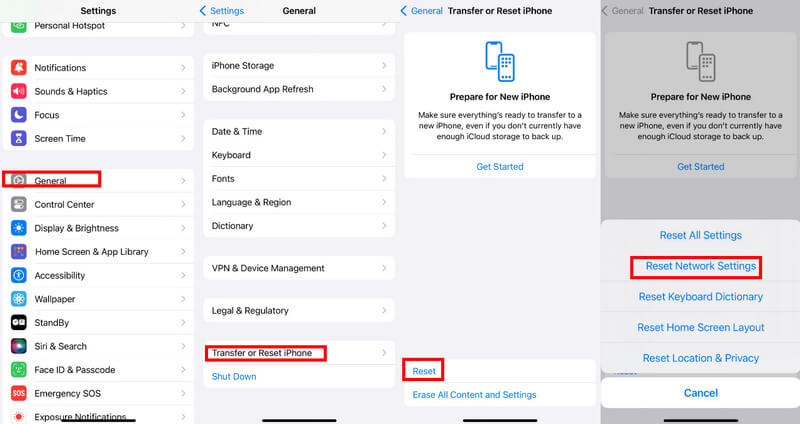
Restablecer la configuración de red en Android
Paso 1. Lanzamiento Configuración en tu teléfono Android.
Paso 2. Desplácese hacia abajo para encontrar System en la pagina.
Paso 3. Elegir Reiniciar opciones en la página siguiente
Paso 4. Seleccione el botón Restablecer Wi-Fi, móvil y Bluetooth opción y presione la Reiniciar ajustes en la página siguiente.
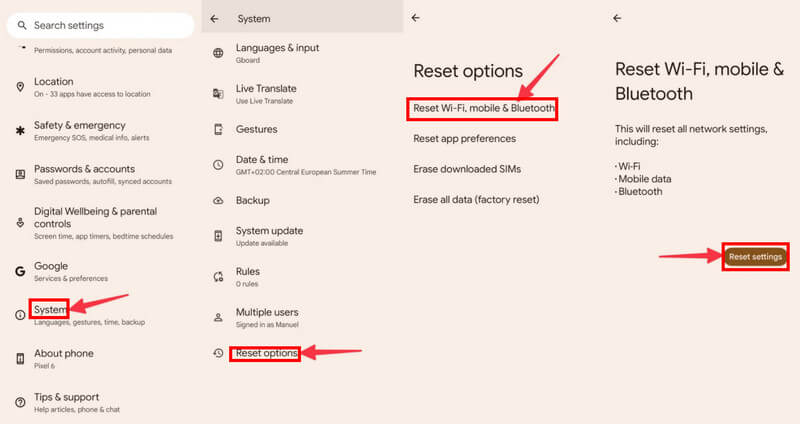
Cómo restablecer la configuración de red en Samsung
La pantalla de Ajustes del teléfono Samsung es un poco diferente a la de otros teléfonos Android. Aquí te ofrecemos una guía sobre cómo restablecer los ajustes de red en Samsung.
Paso 1. Abierto Configuración en tu teléfono Samsung.
Paso 2. Desplácese hacia abajo para localizar Administración General.
Paso 3. Encontrar y hacer clic Restablecer en la siguiente página. Luego, seleccione Reiniciar configuración de la red.
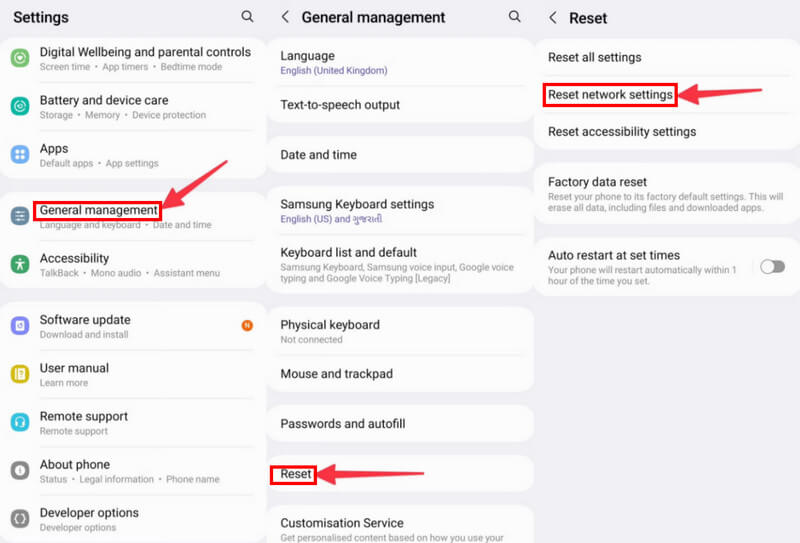
Restablecer la configuración de red del iPhone mediante la recuperación del sistema iOS
Herramienta potente y multifuncional dedicada a dispositivos iOS
- Restablezca la configuración de red de su iPhone fácilmente.
- Proporciona una interfaz clara e instrucciones intuitivas. No te preocupes por no poder utilizar esta herramienta profesional.
- Funciona completamente con iPhone/iPad/iPod con iOS 26/iPadOS 26.
- Proporciona otras numerosas funciones en términos de problemas del dispositivo, problemas de pantalla, problemas del modo iOS y problemas de iTunes.
Descarga segura
Descarga segura

Paso 1. Descargar Recuperación del sistema de iOS Pulsando el botón correspondiente arriba. Ejecútalo después de la instalación.
Paso 2. En la interfaz principal, elija Recuperación del sistema de iOS.
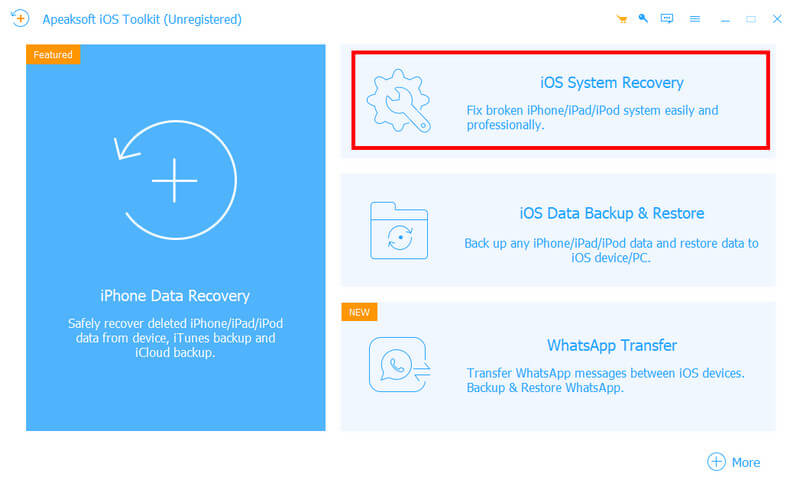
Paso 3. En la siguiente página verás todas las funciones. Puedes echar un vistazo detallado. Pulsa el botón Empiece a promover la campaña Botón en la esquina inferior derecha de la página.
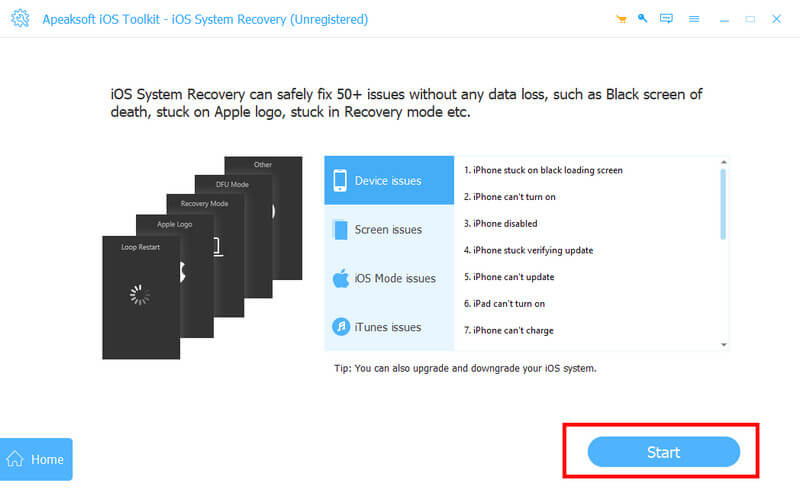
Paso 4. Conecta tu iPhone a tu dispositivo con un cable USB. Luego, puedes seleccionar el modo que mejor se adapte a tus necesidades. Ten cuidado al elegir el Modo avanzado porque borrará todos los datos de tu dispositivo por completo. Te recomendamos el Modo avanzado. Modo estandar de antemano.
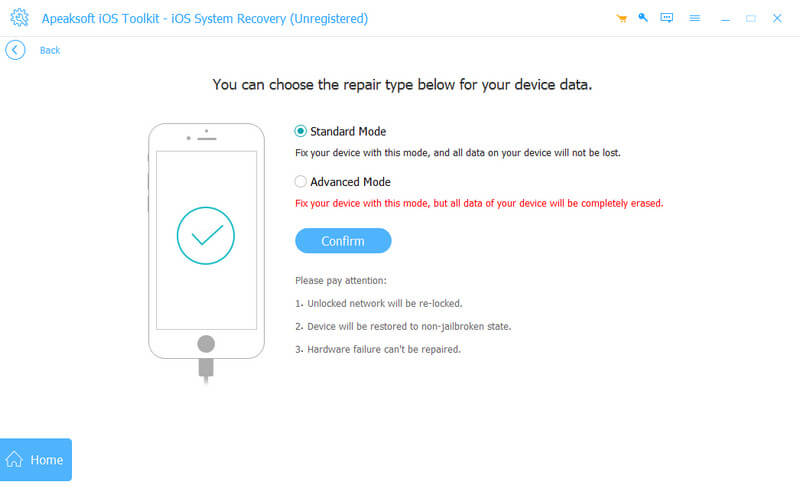
Paso 5. Debes elegir la categoría, el tipo y el modelo de tu dispositivo iOS en la línea superior. Si no tienes la versión de firmware en tu computadora, haz clic en Descargar Después de descargarlo, tarda varios minutos. Después de descargarlo correctamente, haga clic en Importar Para obtenerlo, también puedes elegir la ruta del firmware descargado en la parte inferior izquierda.
Luego, haz clic Siguiente en la parte inferior para iniciar el proceso de recuperación.
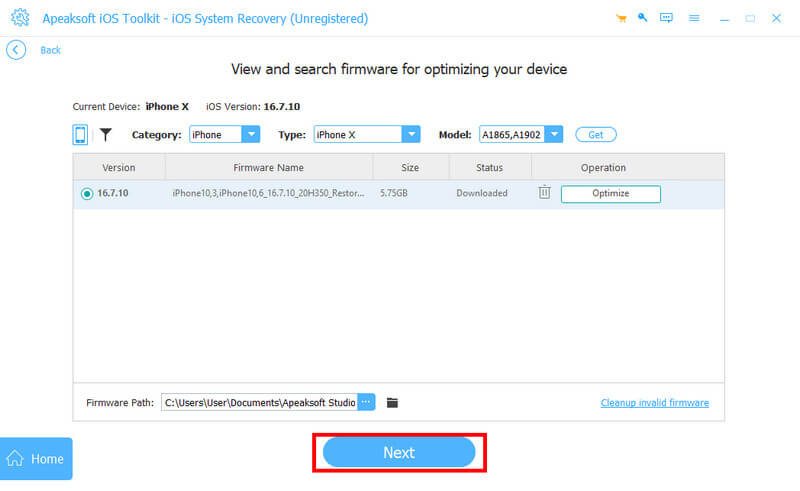
Conclusión
¿Cuándo lo necesito? Reiniciar configuración de la red¿Cómo y qué sucederá? Creo que ya tienes la respuesta. También mencionamos una herramienta práctica: Recuperación del sistema de iOS en este artículo. Si has probado todo pero aún no puedes resolver el problema actual, descarga Recuperación del sistema de iOS<. Además de usarlo para restablecer la configuración de red, también puedes usarlo para reparar iPhones rotos, como Reparación de iPhones dañados por caídas al aguaTe prometo que no te defraudará.
Artículos Relacionados
Información sobre el restablecimiento completo FRP Bypass es una solución para el bloqueo de Google en Android. Puede obtener una revisión completa de la información sobre el restablecimiento completo en este artículo.
Esta guía muestra cómo restablecer su contraseña de Screen Time con o sin su contraseña de ID de Apple para su dispositivo o el de su hijo.
Esta guía completa le explica cómo restablecer la contraseña de su ID de Apple en un iPhone, iPad, Mac y en línea después de olvidar su contraseña de inicio de sesión.
¿Puedo restablecer un iPhone sin contraseña? ¿Cómo restablecer un iPhone bloqueado? Aprenda a restablecer su iPhone de fábrica sin una ID o contraseña de Apple.

